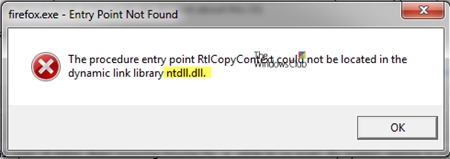Uma ikhompyutha yakho ingenalo uhlobo lwe-Russian lweWindows 10 olufakiwe, futhi ingekho kunketho yoLimi Olulodwa, ungalanda kalula futhi ufake ulimi lwesi-Russian esibonakalayo sohlelo, futhi unikeze nolimi lwesiRussia uhlelo lokusebenza lweWindows, oluzoba kuboniswe kwimiyalo engezansi.
Izinyathelo ezilandelayo zikhonjisiwe zeWindows 10 ngesiNgisi, kepha zizofanela izinguqulo nezinye izilimi zokubonisa ezenzakalelayo (ngaphandle kokuthi izinto zezilungiselelo zibizwe ngokuhlukile, kodwa ngicabanga ukuthi akunzima ukuzithola). Kungasiza futhi: Ungasishintsha kanjani isinqamuleli sekhibhodi ngokushintsha ulimi lweWindows 10.
Qaphela: uma ngemuva kokufaka ulimi lwesi-Russian lwedokhumenti eminye imibhalo noma izinhlelo zibonisa i-krakozyabry, sebenzisa imiyalo Ungayilungisa kanjani i-alfabhethi yesiCyrillic kuWindows 10.
Faka ulimi lwesi-Russian esibonakalayo ku-Windows 10 inguqulo engu-1803 April
Kokuvuselelwa kweWindows 10 1803 ngo-Ephreli, ukufakwa kwamaphakethe ezilimi okuguqula ulimi kusuke kuphaneli yokulawula kuya ku- "Izinketho."
Kuhlobo olusha, indlela izoba kanjena: Amapharamitha (okhiye be-Win + I) - Isikhathi nolimi - Isifunda nolimi (Izilungiselelo - Isikhathi Nolimi - Isifunda nolimi). Lapho udinga ukukhetha ulimi olufunayo (futhi uma kungenjalo, lungeze ngokuchofoza Faka ulimi) ohlwini "Izilimi ezikhethiwe" bese uchofoza "Izilungiselelo". Futhi esikrinini esilandelayo, layisha ipakethe lolimi lolu limi (kusikrini) - landa iphakethe lolimi lwesiNgisi, kepha ngesiRussia into efanayo.
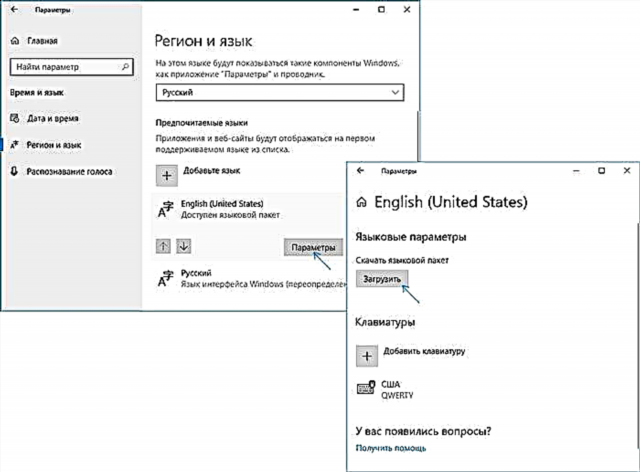
Ngemuva kokulanda iphakethe lolimi, buyela esikrinini esithi "Isifunda Nolimi" bese ukhetha ulimi olufunayo ohlwini lwe "Windows Interface Language".
Ungalanda kanjani ulimi lwesi-Russian interface usebenzisa iphaneli yokulawula
Ezinguqulweni ezedlule zeWindows 10, into efanayo ingenziwa kusetshenziswa iphaneli yokulawula. Isinyathelo sokuqala ukulanda ulimi lwesiRussia, kufaka nolimi lokusetshenziswa kohlelo. Ungakwenza lokhu usebenzisa into efanelekile kwiPhaneli Yokulawula yeWindows 10.
Iya kuphaneli yokulawula (ngokwesibonelo, ngokuchofoza ngakwesokudla inkinobho ethi "Qala" - "Iphaneli Yokulawula"), shintsha into ethi "Buka" izithonjana kusuka kwesokudla phezulu bese uvula into ethi "Ulimi". Ngemuva kwalokho, landela lezi zinyathelo ukufaka iphakethe lolimi.
Qaphela: uma i-Russian isivele ifakiwe ohlelweni lwakho, kepha kuphela okokufaka kusuka kukhibhodi, hhayi isikhombimsebenzisi, bese uqala esigabeni sesithathu.
- Chofoza okuthi Faka ulimi.

- Thola i- "Russian" ohlwini bese uchofoza inkinobho ethi "Faka". Ngemuva kwalokho, ulimi lwesiRussia luzovela ohlwini lwezilimi zokufaka, kepha hhayi isikhombimsebenzisi.

- Chofoza okuthi "Izinketho" okuphambene nolimi lwaseRussia, ewindini elilandelayo, kuzobhekwa ukuba khona kolimi lwesiRussia esibonakalayo seWindows 10 (ikhompyutha kufanele ixhunywe kwi-Intanethi)
- Uma ulimi lwesi-Russian interface lutholakala, kuzovela isixhumanisi esithi “Landa futhi ufake iphakethe lolimi”. Chofoza kule nto (kufanele ube ngumphathi wekhompyutha) bese uqinisekisa ukulanda kwephakethe lolimi (okungaphezulu kuka-40 MB).

- Ngemuva kokuthi kufakwe iphakethe lolimi lwaseRussia kanti iwindi lokufaka selivaliwe, uzobuyela ohlwini lwezilimi ezifakiwe. Chofoza okuthi "Izinketho" futhi eduze ne- "Russian."

- Engxenyeni ethi "Windows Interface Language", kuzovezwa ukuthi isiRussia siyatholakala. Qhafaza "Yenza lokhu kube yilona limi lokuqala".

- Uzokwaziswa ukuphuma futhi ungene ngemvume ukuze ulimi lwe-Windows 10 lokushintshela olushintshele olimini lwesiRussia. Chofoza u-Log Off manje noma kamuva uma udinga ukugcina okuthile ngaphambi kokuphuma.

Ngokuzayo lapho ungena ngemvume, ulimi lokusebenzisa iWindows 10 luzoba isiRussia. Futhi, ekuqhubekeni kwezinyathelo ngenhla, kufakwe ulimi lokufaka lwesiRussia, uma lungafakwanga ngaphambili.
Ungawunikeza kanjani amandla isi-Russian interface yolimi kuzinhlelo zokusebenza zeWindows 10
Ngaphandle kokuthi izenzo ezichazwe ngaphambili ziguqula ulimi lokusetshenziswa kohlelo uqobo, cishe zonke izinhlelo zokusebenza ezitolo Isitolo seWindows 10 cishe zizohlala zilulimi oluhlukile, kimi, isiNgisi.
Ukufaka ulimi lwesiRussia nazo, landela lezi zinyathelo:
- Iya kuphaneli yokulawula - "Ulimi" futhi uqiniseke ukuthi ulimi lwesiRussia lusendaweni yokuqala ohlwini. Ngaphandle kwalokho, yikhethe bese uqhafaza into ethi "Up" ngaphezulu kohlu lwezilimi.
- Kwiphaneli yokulawula, iya "Kumazinga Ezifunda" nakwithebhu "Yendawo" kuthebhu "Indawo Eyisisekelo" khetha "iRussia".
Kwenziwe, emva kwalokho, noma ngaphandle kokuqalisa kabusha, ezinye izinhlelo zeWindows 10 zizophinda zithole nolimi lwesiRashiya esibonakalayo. Kokunye, qala isibuyekezo esiphoqiwe ngesitolo sesicelo (Vula isitolo, chofoza isithonjana sephrofayela, khetha u- "Ukulanda nokuvuselelwa" noma "Ukulanda nokuvuselelwa" bese ufuna izibuyekezo).

Futhi, kwezinye izinhlelo zokusebenza zenkampani yangaphandle, ulimi lokusetshenziswa lungalungiswa ngamapharamitha wohlelo lokusebenza uqobo futhi lingaxhomekeki kuzilungiselelo zeWindows 10.
Yebo, yilokho kuphela, ukuhunyushwa kohlelo kusi-Russian kuqediwe. Njengomthetho, konke kusebenza ngaphandle kwezinkinga, noma kunjalo, ulimi lwangempela lungagcinwa ezinhlelweni ezifakwe ngaphambili (ngokwesibonelo, ezihlobene nemishini yakho).